Lê Nguyễn: Sửa Chữa Pc, Laptop, Máy In, Hệ thống Camera, Thi công mạng LAN, Wifi Tại Nhà Tphcm
Hơn 15 IT phục vụ nhanh ở 22 quận huyện 20 – 30 Phút tới. Giá rẻ hợp lý. 100% Hài lòng mới thu phí. Xuất hóa đơn đỏ, phiếu thu – Bảo hành uy tín.
【 Chuyên】 ➤ Sửa Máy Tính Bị Tắt Quận Bình Thạnh ⭐_⭐_⭐ Lê Nguyễn. Địa Chỉ Uy Tín – Công Ty Giá Rẻ – Dịch Vụ Chuyên Nghiệp ✅❤️ Phục Vụ Tại Nhà, Tận Nơi.
Sửa Máy Tính Bị Tắt Quận Bình Thạnh – 1️⃣【Uy Tín】Dịch Vụ Tại Nhà™
Dịch vụ sửa máy tính tại nhà hcm Lê Nguyễn có bài: Sửa Máy Tính Bị Tắt Quận Bình Thạnh – Giá Rẻ Uy Tín – Dịch Vụ Tận Nơi
Máy tính tự tắt lúc xem video và cách khắc phục
Sửa Máy Tính Bị Tắt Quận Bình Thạnh Nếu bạn gặp phải tình huống đang xem video trực tuyến hay ngoại tuyến nhưng máy tính đột nhiên bị tắt nguồn, hãy thử thực hành theo một số giải pháp chỉ dẫn khắc phục dưới đây.
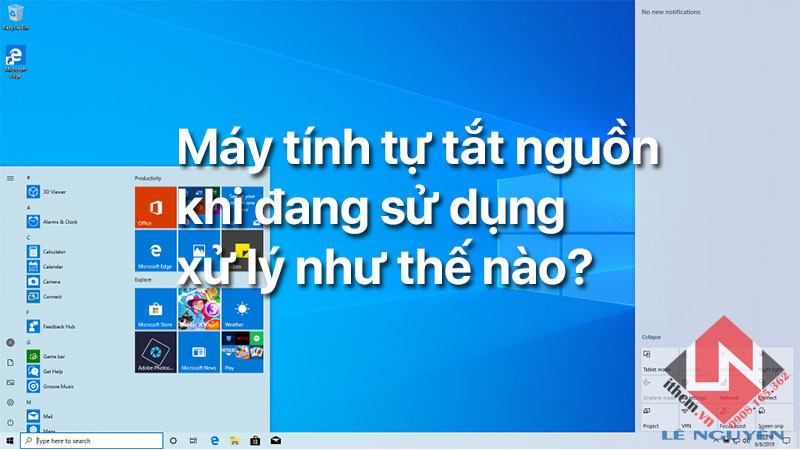
Đôi khi bạn cũng có thể gặp lỗi máy tự tắt khi đang xem video
Xem thêm:khôi phục dữ liệu tận nơi tphcm vs bảo dưỡng máy tính tại nhà vs sửa wifi tại nhà vs
ẢNH CHỤP MÀN HÌNH
Kiểm tra lại card đồ họa
Vấn đề này thường diễn ra do card đồ họa của máy tính có vấn đề, bạn nên kiểm tra lại. Hãy thử gắn card đồ họa sang một máy tính khác và kiểm tra xem trạng thái tắt nguồn có còn diễn ra hay không. Nếu có hãy nhờ đến trung tâm bảo hành của card đồ họa xử lý. Trước khi đem đi bảo hành bạn cũng nên thử tháo gỡ và cài đặt lại driver của card đồ họa.
Xem thêm: dịch vụ sửa laptop tận nơi vs dịch vụ cài lại win vs cài đặt máy tính tại nhà vs
Thay thế bộ nguồn
Nguồn máy tính (PSU) không đủ công suất để cung cấp năng lượng cho các thiết bị phần cứng cũng gây nên trạng thái khiến hệ thống bị tắt đột ngột khi phải giải quyết video. Nếu nguồn máy tính bạn sử dụng đã lâu thì công suất sẽ không còn đảm bảo, hãy thử thay thế một bộ nguồn mới và thử lại xem máy tính còn bị tắt nguồn hay không.
Quét virus hệ thống
Đôi khi, phần mềm độc hại và ứng dụng chèn quảng cáo (adware) có thể gây ra vấn đề này. Ngày nay tin tặc đang sử dụng vô số cách thức gây hư tổn để tiến công hệ thống của người dùng. Vì vậy hãy quét virus toàn bộ hệ thống bằng chương trình bảo vệ máy tính và phòng chống virus. Nếu Windows Defender không hiệu quả trong tình huống này, bạn có thể cài đặt ứng dụng của bên thứ ba như Bitdefender, Kaspersky…
Theo dõi nhiệt độ CPU và GPU
Bạn nên dùng các chương trình chuyên theo dõi nhiệt độ của CPU và GPU hoặc tính năng tích hợp sẵn của Windows là Performance Monitor để kiểm tra xem chúng có vượt quá nhiệt độ tiêu chuẩn hay không. Nếu có, nên đem linh kiện đi bảo hành trước lúc nó trở nên tồi tàn hơn.
Kiểm tra mức sử dụng tài nguyên của ứng dụng
Nếu bạn đang sử dụng Google Chrome hoặc bất kỳ trình duyệt nào khác để xem YouTube, hãy dùng Task Manager để kiểm tra mức tiêu tốn tài nguyên hệ thống của tiến độ qua cột Power usage. Hoặc bạn cũng cũng có thể có thể kiểm tra khi xem video ngoại tuyến với các trình chơi media như K-Lite Codec, VLC Player…
Hãy theo dõi xem chúng ở mức tiêu thụ tài nguyên như thế nào, nếu ở mức Very low, Low hoặc Moderate thì chẳng cần phải lo lắng. Nếu các tiến trình phần mềm đang sử dụng ở mức Very high thì càng phải làm những điều này:
• Thử tắt hết các extension.
• Đóng các tab không cần thiết.
• Khởi động lại trình duyệt.• Cập nhật phiên bản mới cho trình duyệt.
RAM bị lỗi có thể gây ra vấn đề tắt máy 1 cách thường xuyên, hoặc cũng có thể do vận tốc Bus của RAM không đồng nhất gây lỗi. Bạn nên kiểm tra thay thế RAM để khắc phục.
Kiểm tra RAM
4. Kiểm tra độ nóng hệ thống
Đa số các mặt hàng máy tính hiện nay đều được thiết kế để tự động tắt nếu nhận ra một thành phần nào bên trong linh kiện đang quá nóng. Thông thường, các vấn đề phát sinh liên quan đến độ nóng sẽ diễn ra khi máy tính hoạt động mạnh liên tục như chơi game đồ họa cường độ cao.
Lúc này bạn hãy kiểm tra quạt tản nhiệt xem có đang chuyển động tốt hay không. Nếu thấy tiếng ồn từ quạt thì chắc chắn là nó đang phải làm việc quá mức để làm mát các cơ quan trong máy tính. Bạn có thể mở case máy tính để kiểm tra xem các cơ quan như bộ xử lý, video card và quạt case.
Nhiệt độ an toàn của máy tính nên ở 45-50 độ C và nhiệt độ tối đa không vượt quá 60 độ C. Bạn cũng có thể kiểm tra mức độ nóng hệ thống này một cách cơ bản ở trong BIOS hoặc nhiều tiện ích khác như HWMonitor cũng đều được.
Để có thể hạn chế trạng thái máy tính quá nóng bạn cũng có thể có thể triển khai làm vệ sinh máy thường xuyên, kiểm tra quạt tản nhiệt và thay mới nếu cần thiết. Bởi bụi bẩn hay quạt tản nhiệt làm việc không hiệu quả sẽ khiến độ nóng máy tính ở mức cao, dẫn đến tình trạng máy tính bị tắt nguồn đột ngột.
Máy tính thường hay bị tắt nguồn đột ngột là do nhiệt độ quá cao
5. Các vấn đề liên quan đến phần cứng
Nguyên nhân khiến máy tính bị tắt nguồn đột ngột cũng đều có thể là vì một phần tử phần cứng nào đó trong máy tính không hoạt động. Nếu mới đây bạn đã thêm phần cứng mới thì hãy xóa phần cứng này khỏi máy tính để chắc chắn rằng nó không cần là nguyên do của sự cố.
Còn nếu bạn không cài thêm phần cứng nào mới vào thiết bị thì biện pháp kế đến chính là xóa những phần cứng không cần thiết.

6. Cập nhật driver bo mạch chủ
Nếu những cách trên chưa phải lý do máy tính tắt nguồn bất ngờ thì bạn có thể triển khai việc cập nhật driver bo mạch chủ. Có hai cách thực hiện là làm thủ công hoặc tự động để tạo nên thể nhận được driver bo mạch chủ thích hợp.
Cập nhật driver thủ công: Tiến hành bằng phương pháp truy cập vào trang web của công ty sản xuất và tìm kiếm driver thích hợp. Bạn nên lựa chọn driver tương thích với hệ điều hành Windows trên máy tính của mình.
Cập nhật driver tự động: Nếu không có thời gian, kỹ năng để cập nhật theo cách thủ công, thì cũng có thể có thể thi hành bằng Diver Easy. Tiến hành như sau:
Bước 1: Tải và cài đặt Driver Easy.
Bước 2: Chạy phần mềm và bấm chọn Scan Now. Lúc này Driver Easy sẽ quét máy tính của bạn và tìm ra các driver có vấn đề.
Bước 3. Nhấp chuột vào nút Update để tự động tải và cài đặt driver phù hợp.
Hoặc bạ có thể nhấp chuột vào Update All để tự động tải và cài đặt phiên bản cho mọi thứ driver lỗi thời trên hệ thống.
Xem thêm: sửa máy tính giá rẻ hcm vs sửa máy in tận nơi hcm vs
Bài viết Sửa Máy Tính Bị Tắt Quận Bình Thạnh – Giá Rẻ Uy Tín – Dịch Vụ Tận Nơi được tổng hợp và biên tập bởi: Lê Nguyễn Group. Mọi ý kiến đóng góp và phản hồi vui lòng gửi Liên Hệ cho Lê Nguyễn Group. Xin cảm ơn.
Sửa Máy Tính Bị Tắt Quận Bình Thạnh – Giá Rẻ Uy Tín – Dịch Vụ Tận Nơi
sửa máy tính bị tắt, sửa máy tính bị tắt quận bình thạnh,quận bình thạnh
—
 CÔNG TY MÁY TÍNH ITHCM DỊCH VỤ IT HCM
CÔNG TY MÁY TÍNH ITHCM DỊCH VỤ IT HCM








